最近有不少童鞋在问ps怎么做印章?今天天堂小编给您带来的ps教程将教您ps制作印章的详细步骤;不过在此天堂小编提醒您切勿用于不正规用途哦!
ps制作印章步骤一:新建画布大小500*500,选用自定形状工具画出一个五角星填充红色。
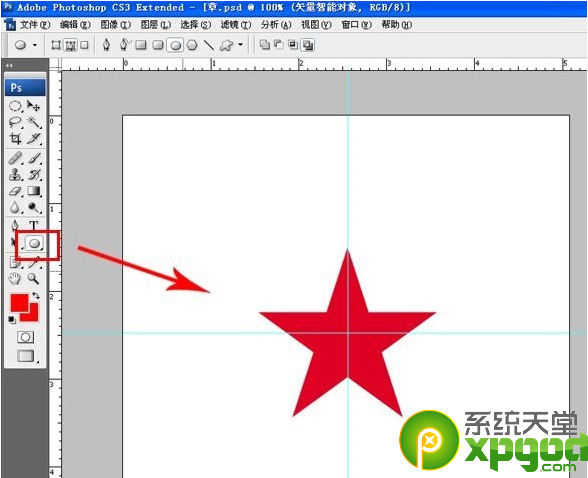
ps制作印章步骤二:选用椭圆工具以五角星的中心为点画正圆,在用横排文字工具在路径上点击输入文字。

ps制作印章步骤三:输入文字后效果如下:

ps制作印章步骤四:再次选用椭圆工具以五角星的中心为点画正圆,编辑–描边数值为8PX。

ps制作印章步骤五:选用文字工具,在五角星下面打上财务专用章,在调整五角星的大小,保存就好了。

ps教程相关推荐:
ps美化教程:怎么磨皮祛痘调肤色
ps教程:怎么批量修改图片大小
